[Πλήρης οδηγός] Πώς να επαναφέρετε το SMC σε Mac
Η επαναφορά SMC είναι ένα σημαντικό μέρος του Mac που βασίζεται στην Intelσυσκευές. Μπορείτε να χρησιμοποιήσετε μια διαφορετική ποικιλία Mac από το MacBook Pro στο iMac, αλλά στο τέλος χρησιμοποιείτε μια συσκευή Mac που λειτουργεί με επεξεργαστή Intel και το SMC είναι ένα υποσύστημα αυτού του επεξεργαστή. Γνωρίζοντας σχετικά με την επαναφορά SMC και πώς να επαναφέρετε το SMC στο MacBook Είναι πολύ σημαντικό. Θα σας βοηθήσει να διατηρήσετε σωστά τη συσκευή σας και δεν χρειάζεται να τρέχετε σε οποιοδήποτε κέντρο εξυπηρέτησης κάθε φορά που νομίζετε ότι κάτι είναι λάθος με το Mac σας. Τις περισσότερες φορές μια απλή επαναφορά SMC θα λύσει το πρόβλημα.
- Μέρος 1: Τι είναι το SMC και τι ελέγχει
- Μέρος 2: Όταν χρειάζεται να πραγματοποιήσετε επαναφορά SMC
- Μέρος 3: Πώς να επαναφέρετε το SMC σε Mac
Μέρος 1: Τι είναι το SMC και τι ελέγχει;
Οι υπολογιστές Macintosh της Apple έχουν σχεδιαστεί μεΟι επεξεργαστές που βασίζονται στην Intel και ο ελεγκτής διαχείρισης συστήματος ή κοινώς γνωστοί ως SMC είναι μέρος ενός υποσυστήματος αυτού του επεξεργαστή. Είναι κατά το μάλλον ή ήττον ίδιο με το σύστημα SMU ή PMU των υπολογιστών Mac που δεν βασίζονται στην Intel από την Apple.
Έτσι, βασικά, η SMC ελέγχει διάφορους παράγοντες του Mac σας, συμπεριλαμβανομένων ορισμένων λειτουργιών πολύ χαμηλού επιπέδου, αλλά μόνο σε υπολογιστές που βασίζονται στην Intel. Οι λειτουργίες SMC περιλαμβάνουν:
- Ανταποκρίνεται στο κουμπί τροφοδοσίας.
- Όταν ανοίγετε ή κλείνετε το κάλυμμα οθόνης του Mac, το SMC απαντά σε αυτό.
- Ανταποκρίνεται επίσης στη διαχείριση μπαταριών.
- Θερμική διαχείριση και SMS, επίσης γνωστή ως Αισθητήρας αιφνίδιας κίνησης.
- Η αίσθηση φωτισμού περιβάλλοντος φωτός και πληκτρολογίου είναι επίσης στη λίστα.
- Υπάρχουν επίσης διαχείριση SIL ή Ένδειξη ένδειξης κατάστασης και η ενδεικτική λυχνία κατάστασης μπαταρίας της συσκευής.
- Η SMC επιλέγει επίσης τις εσωτερικές και εξωτερικές πηγές βίντεο για οθόνες Mac.
Μέρος 2: Όταν χρειάζεται να πραγματοποιήσετε επαναφορά SMC;
Λοιπόν, πώς ξέρετε πότε χρειάζεστε το Mac reset SMC; Υπάρχουν λίγες ενδείξεις, πράγμα που σημαίνει ότι ο υπολογιστής σας χρειάζεται άμεση επαναφορά SMC. Αυτά αναφέρονται παρακάτω:
- Αν οι ανεμιστήρες του υπολογιστή σας περιστρέφονται με τη μέγιστη ταχύτητα αλλά δεν κάνετε καμιά βαριά εργασία τότε θα πρέπει να επαναφέρετε τη συσκευή σας στη συσκευή SMC.
- Εάν ο οπίσθιος φωτισμός του πληκτρολογίου σας ή η λυχνία ένδειξης κατάστασης εμφανίζουν μη φυσιολογική συμπεριφορά.
- Αν το κουμπί τροφοδοσίας δεν ανταποκρίνεται.
- Εάν η μπαταρία σας δεν φορτίζεται σωστά ή το Mac μπαίνει σε κατάσταση αναστολής χωρίς να κάνει τίποτα.
- Υπάρχουν επίσης άλλοι λόγοι όπως τα προβλήματα φωτεινής ένδειξης της μπαταρίας, η ανώμαλη οθόνη οπίσθιου φωτισμού ή το καπάκι οθόνης δεν ανταποκρίνεται σωστά όταν κλείνετε ή ανοίγετε.
- Αν έχετε το LED τροφοδοτικού MagSafe και δεν φορτίζει σωστά τη συσκευή.
- Η απόδοση του Mac σας έχει γίνει πολύ αργή.
- Η θύρα USB-C δεν λειτουργεί σωστά.
- Τέλος, εάν ο φωτισμός που υπάρχει στη θύρα I / O του πιο πρόσφατου Mac Pro δεν ενεργοποιείται όταν μετακινείτε τον υπολογιστή σας, χρειάζεστε επαναφορά SMC.
Επομένως, αυτοί είναι μερικοί λόγοι για να επαναφέρετε τη συσκευή σας στη SMC. Αν αντιμετωπίσετε οποιαδήποτε από αυτές ανά πάσα στιγμή, θα ήταν ασφαλές για τη συσκευή σας εάν εκτελέσετε αμέσως την επαναφορά SMC.
Μέρος 3: Πώς να επαναφέρετε το SMC σε Mac
Η Apple έχει κατασκευάσει διάφορες εκδόσεις τουΣυσκευές Mac. Υπάρχει το MacBook Pro, το MacBook Air, το iMac, το Mac Mini, το Mac Pro, το iMac Pro. Η διαδικασία επαναφοράς SMC θα διαφέρει ανάλογα με το μοντέλο Mac που χρησιμοποιείτε.
Επαναφορά SMC σε MacBook Pro / Air
Εάν θέλετε να μάθετε για το MacBook reset SMC, τότεπρώτα πρέπει να καθορίσετε ποιο μοντέλο MacBook χρησιμοποιείτε. Καθώς τα παλαιότερα μοντέλα των συσκευών διαθέτουν αφαιρούμενες μπαταρίες και τα μοντέλα που κατασκευάζονται μετά το 2009 δεν διαθέτουν αφαιρούμενες μπαταρίες. Έτσι, η διαδικασία επαναφοράς SMC θα είναι διαφορετική ανάλογα με την κατάσταση της μπαταρίας. Και οι δύο μέθοδοι αναπτύσσονται παρακάτω:
Για MacBook Pro / Air με αποσπώμενη μπαταρία
1. Πρώτον, πρέπει να τερματίσετε τη συσκευή σας.
2. Τώρα, αφαιρέστε την μπαταρία.
3. Στη συνέχεια, πατήστε και κρατήστε πατημένο το διακόπτη λειτουργίας για περίπου 5 δευτερόλεπτα.
4. Τοποθετήστε ξανά την μπαταρία.
5. Ενεργοποιήστε τη συσκευή.

Για MacBook Pro / Air με μη μετακινούμενη μπαταρία:
1. Πρώτα, μεταβείτε στο Apple Menu και κλείστε τη συσκευή.
2. Μετά από αυτό, πρέπει να πατήσετε τα κουμπιά "Shift + Control + Option" και στη συνέχεια πατήστε και κρατήστε πατημένο το διακόπτη Power ταυτόχρονα.
3. Πρέπει να κρατήσετε αυτά τα κουμπιά για περίπου 10 δευτερόλεπτα.
4. Τότε αφήστε τα ταυτόχρονα.
5. Τώρα, πρέπει να ενεργοποιήσετε ξανά τη συσκευή σας.

Έτσι, αυτός είναι ο τρόπος επαναφοράς του SMC σε MacBook Pro ή Air.
Επαναφορά SMC σε iMac, Mac Mini / Pro
Εάν θέλετε να μάθετε πώς να κάνετε επαναφορά του SMC στο iMac ή στο Mac Mini ή στο Mac Pro, διαβάστε τα παρακάτω βήματα για να το κάνετε σωστά:
1. Πρώτον, πρέπει να απενεργοποιήσετε τη συσκευή σας. Έτσι, πρέπει να μεταβείτε στο μενού της Apple από το iMac και να το κλείσετε.

2. Αφού διακοπεί η συσκευή σας, πρέπει να αποσυνδέσετε το καλώδιο τροφοδοσίας.
3. Αφού αποσυνδέσετε το καλώδιο πρέπει να περιμένετε περίπου 15 με 20 δευτερόλεπτα.
4. Στη συνέχεια, συνδέστε ξανά το καλώδιο τροφοδοσίας.
5. Τώρα, περιμένετε 5 δευτερόλεπτα και, στη συνέχεια, πατήστε το διακόπτη τροφοδοσίας του iMac για να το ενεργοποιήσετε.
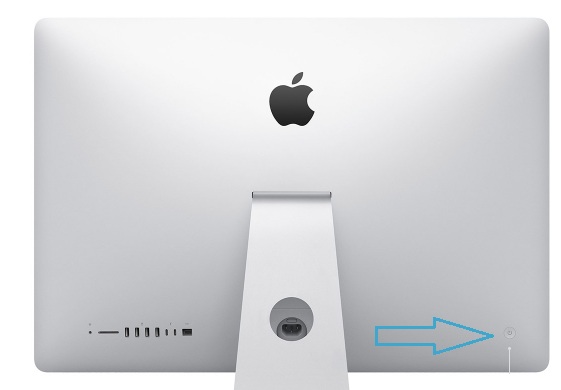
Για Mac Mac / Pro:
1. Τερματίστε τη συσκευή
2. Αποσυνδέστε το καλώδιο τροφοδοσίας και περιμένετε 15 έως 20 δευτερόλεπτα.
3. Τώρα, συνδέστε ξανά το καλώδιο τροφοδοσίας.
4. Περιμένετε λίγο και κρατήστε πατημένο το διακόπτη λειτουργίας για να το ενεργοποιήσετε.

Επαναφορά του SMC στο iMac Pro
Εάν θέλετε να μάθετε πώς μπορείτε να επαναφέρετε το SMC στο iMac, ακολουθήστε τα παρακάτω βήματα:
1. Αρχικά, πρέπει να τερματίσετε το iMac Pro. Μεταβείτε στο Apple Menu και κλείστε το.

2. Αφού κλείσετε τη συσκευή, πρέπει να πατήσετε το διακόπτη τροφοδοσίας για περισσότερο από 8 δευτερόλεπτα.
3. Τώρα, αφήστε το διακόπτη και περιμένετε για λίγα δευτερόλεπτα.
4. Πιέστε ξανά το διακόπτη τροφοδοσίας για να ενεργοποιήσετε τη συσκευή.
συμπέρασμα
Γνωρίζοντας πώς να επαναφέρετε το SMC είναι ένα σημαντικό μέρος τουχρησιμοποιώντας μια κατασκευασμένη από την Apple συσκευή, βασικά, είναι Mac ή οποιαδήποτε έκδοση του Mac. Εάν γνωρίζετε για την επαναφορά SMC, τότε δεν χρειάζεται να τρέχετε στο πλησιέστερο κατάστημα της Apple κάθε φορά που η συσκευή σας δεν λειτουργεί σωστά. Σας δίνει επίσης τη γνώση και την ισχύ για να διατηρείτε τη συσκευή σας σωστά. Επίσης, αν ανησυχείτε για τυχόν διαγραφή σημαντικών δεδομένων κατά λάθος ή έχετε χάσει κάποια αρχεία, σας συνιστούμε να χρησιμοποιήσετε μια ισχυρή εφαρμογή τρίτου μέρους, https://www.tenorshare.com/products/mac-data-recovery .html για να ανακτήσει τα χαμένα ή διαγραμμένα δεδομένα. Είναι εξαιρετικά αποτελεσματικό και γρήγορο!





![[Πλήρης οδηγός] Πώς να μαλακή επαναφορά iPhone 6 / 6s](/images/iphone-tips/full-guide-how-to-soft-reset-iphone-66s.jpg)
![[Πλήρης οδηγός] Επιδιόρθωση ενός iPhone κατεψυγμένης οθόνης](/images/iphone-fix/full-guide-fix-a-frozen-screen-iphone.jpg)



![[Πλήρης οδηγός] Πώς να λύσει το iOS 12 No Notifications Error](/images/ios-12/full-guide-how-to-solve-ios-12-no-notifications-error.jpg)